本指南向您展示瞭如何使用JetPack在社交媒體上自動共享WordPress博客文章。 JetPack可能包含在WordPress安裝中,也可能不會包含在您的WordPress中;本教程涵蓋了這兩個方案。

首先,請訪問Jetpack.com。選擇免費的安裝選項。

輸入您的WordPress網站的URL,然後單擊“開始安裝”。

>
 激活後,導航到WordPress儀表板中的JetPack設置。
激活後,導航到WordPress儀表板中的JetPack設置。
 >轉到“共享”選項卡並連接您的社交媒體帳戶。 您可以鏈接到六個帳戶。
>轉到“共享”選項卡並連接您的社交媒體帳戶。 您可以鏈接到六個帳戶。
 每個平台的連接過程(Facebook,Twitter,Google等)各不相同。 您需要現有帳戶。 例如,Facebook需要授權。
每個平台的連接過程(Facebook,Twitter,Google等)各不相同。 您需要現有帳戶。 例如,Facebook需要授權。



 連接後,返回您的WordPress儀表板。
連接後,返回您的WordPress儀表板。
創建一個新帖子。 右側顯示了JetPack的社交媒體共享選項。 您可以自定義哪些帳戶共享每個帖子。 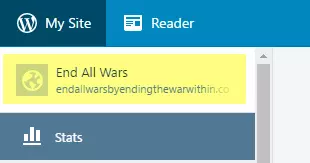
>使用“編輯詳細信息”選擇單個帖子的帳戶。 “設置”使您可以管理已連接的帳戶。


現在,新帖子將自動與您選擇的社交媒體配置文件共享!
>經常詢問問題(FAQ):
以上是快速提示:如何使用JetPack自動化社交媒體發布的詳細內容。更多資訊請關注PHP中文網其他相關文章!




